Choix des lecteurs
Articles populaires
Les fabricants de smartphones Android implémentent et utilisent le menu d'ingénierie pour tester les appareils. Il contient toutes sortes de tests et de paramètres de périphérique qui ne sont pas disponibles pour les utilisateurs ordinaires. Cependant, aujourd'hui, connaissant la commande USSD ou téléchargeant l'application depuis PlayMarket, n'importe qui peut entrer dans le menu d'ingénierie.
Menu Ingénierie(Mode Ingénierie) - une application intrinsèquement cachée que les développeurs utilisent pour tester et définir des paramètres optimaux téléphone mobile ou tablette. Des spécialistes vérifient le fonctionnement des capteurs et, si nécessaire, ajustent le fonctionnement des composants du système.
Travailler avec des techniciens menu Android, soyez prudent - la modification de certaines fonctions entraîne des dysfonctionnements de l'appareil.
Pour ouvrir le menu défini par le fabricant, activez le pavé numérique de votre smartphone et entrez l'une des commandes USSD présentées dans le tableau. Après avoir entré la commande, les chiffres disparaîtront de l'écran et un menu s'ouvrira à la place.
Dans le pavé numérique, saisissez une combinaison de chiffres et de symboles pour accéder au menu
| Fabricant de l'appareil | Commande |
| Sony | *#*#7378423#*#* |
| *#*#3646633#*#* | |
| *#*#3649547#*#* | |
| Philips | *#*#3338613#*#* |
| *#*#13411#*#* | |
| ZTE, Motorola | *#*#4636#*#* |
| HTC | *#*#3424#*#* |
| *#*#4636#*#* | |
| *#*#8255#*#* | |
| Samsung | *#*#197328640#*#* |
| *#*#4636#*#* | |
| *#*#8255#*#* | |
| Prestige | *#*#3646633#*#* |
| LG | 3845#*855# |
| Huawei | *#*#2846579#*#* |
| *#*#14789632#*#* | |
| Alcatel, Fly, Texet | *#*#3646633#*#* |
| Smartphones et tablettes avec un processeur MediaTek (la plupart des appareils chinois) | *#*#54298#*#* |
| *#*#3646633#*#* | |
| Acer | *#*#2237332846633#*#* |
Si le code ne fonctionne pas et de manière standard le menu de service ne peut pas être démarré, utilisez applications tierces- vous pouvez les télécharger sur Play Market. Programmes recommandés - "Démarrer le menu d'ingénierie MTK", Mobileuncle Tools, Shortcut Master.
Le menu des fabricants ne fonctionne pas sur certains modèles d'appareils avec Android 4.2 JellyBean (x.x.1, x.x.2) et Android 5.1 Lollipop. De plus, le menu est invalide lorsque micrologiciel installé Cyanogène mod. Sous Android 4.4.2, les modifications apportées à l'application sont réinitialisées au redémarrage.
L'application vous permet d'ouvrir et de configurer le menu d'ingénierie sans un ensemble de commandes numériques. Fonctionne correctement sur les processeurs MediaTek (MT6577, MT6589, etc.) et les systèmes Android 2.x, 3.x, 4.x, 5.x. Selon les avis des utilisateurs, le programme remplit ses fonctions avec succès, mais après le redémarrage du smartphone, les paramètres définis à l'aide de l'application sont réinitialisés.
La fonctionnalité de l'application est similaire à la précédente, mais, en plus d'accéder au menu d'ingénierie, l'utilisateur a la possibilité d'afficher des informations sur l'écran, le capteur et la mémoire de l'appareil, ainsi que de mettre à jour le micrologiciel, de restaurer le Numéro IMEI et amélioration du GPS. Les droits root sont requis pour un fonctionnement stable.
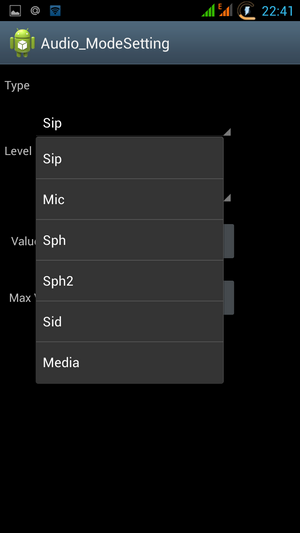
Pour entrer dans le menu d'ingénierie, sélectionnez le mode ingénieur
Le programme Shortcut Master est conçu pour fonctionner avec des raccourcis et application système: créer, rechercher, supprimer. Il n'y a pas de fonction directe pour entrer dans le menu d'ingénierie. Mais avec son aide, vous pouvez voir la liste commandes secrètes fonctionnant sur votre appareil. Et en cliquant sur le nom de la commande, vous verrez un menu déroulant dans lequel il y aura un élément "exécuter". Pratique et ne nécessite aucun travail supplémentaire.
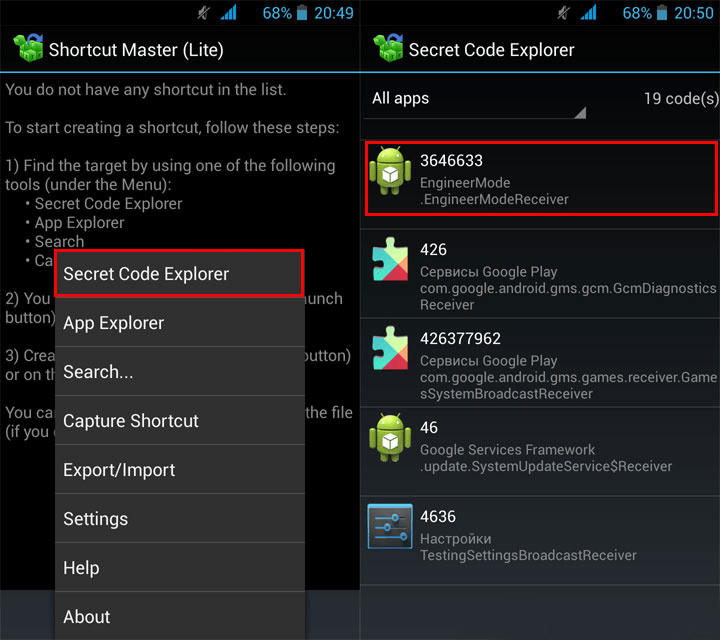
Dans le programme, appelez menu supplémentaire et sélectionnez Explorateur de code secret pour voir une liste de codes
Pour accéder au menu de service sur certaines versions d'Android, l'utilisateur doit disposer des droits de superutilisateur (root). Vous pouvez obtenir des droits en utilisant des applications spécialisées : Farmaroot, UniversalAndRoot, Romaster SU et autres. Pour rooter votre appareil avec Farmaroot :
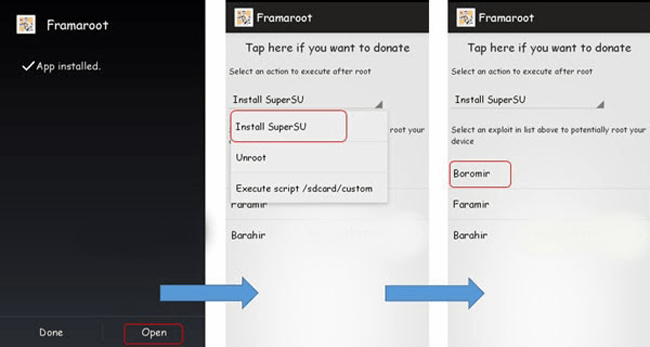
Instructions pour obtenir un accès root via l'application Farmaroot
Problèmes possibles et solutions :
L'apparence du mode d'ingénierie et les options de réglage des paramètres peuvent varier en fonction du modèle de tablette ou de smartphone. Dans le menu, les utilisateurs ajustent le plus souvent le son, modifient les paramètres de l'appareil photo et utilisent le mode de récupération. Les paramètres et la procédure de réglage sont indiqués ci-dessous. Soyez prudent - les noms des éléments de menu peuvent varier selon les modèles d'appareils ! Vous agissez à vos propres risques.
Si votre téléphone n'est pas assez fort, recherchez la section Audio dans le menu d'ingénierie et accédez au mode Haut-parleur. Sélectionnez Sonnerie. Pour chaque niveau de signal (niveau 1 à 6), modifiez les valeurs - définissez les nombres dans l'ordre croissant, de 120 à 200. Augmentez la valeur dans Max. Vol - maximum 200. Appuyez sur le bouton SET pour enregistrer les paramètres.
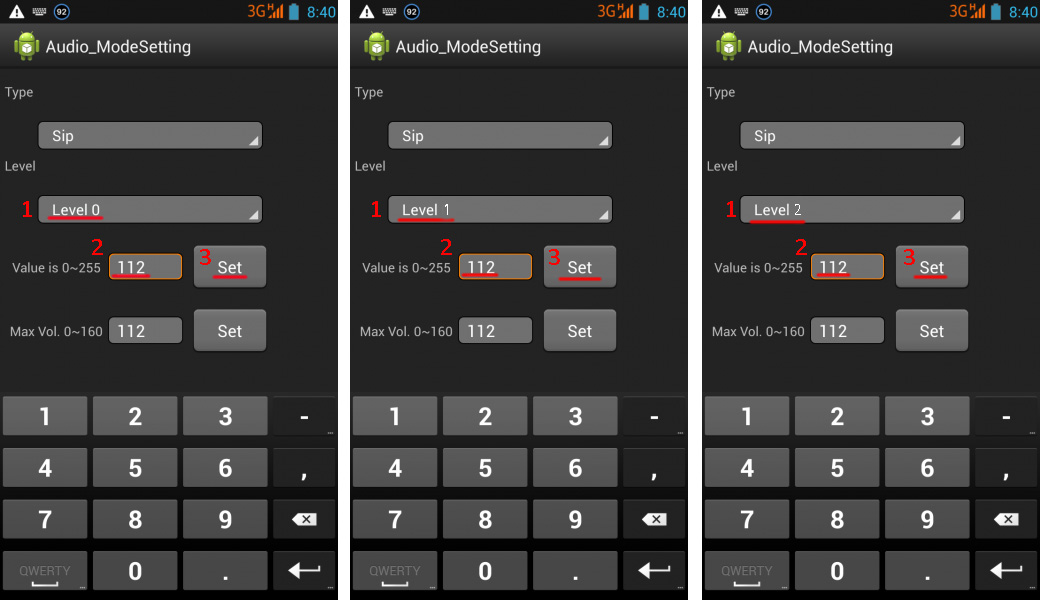
Modifiez séquentiellement les valeurs de volume maximales pour chaque niveau
Pour amplifier la tonalité du haut-parleur pour les conversations, dans la section Audio du menu de service, sélectionnez le mode Normal et ouvrez le Sph. Réglez les valeurs des niveaux de signal (niveau 1 à 6) de 100 à 150, et le nombre pour Max. Vol. - jusqu'à 160.
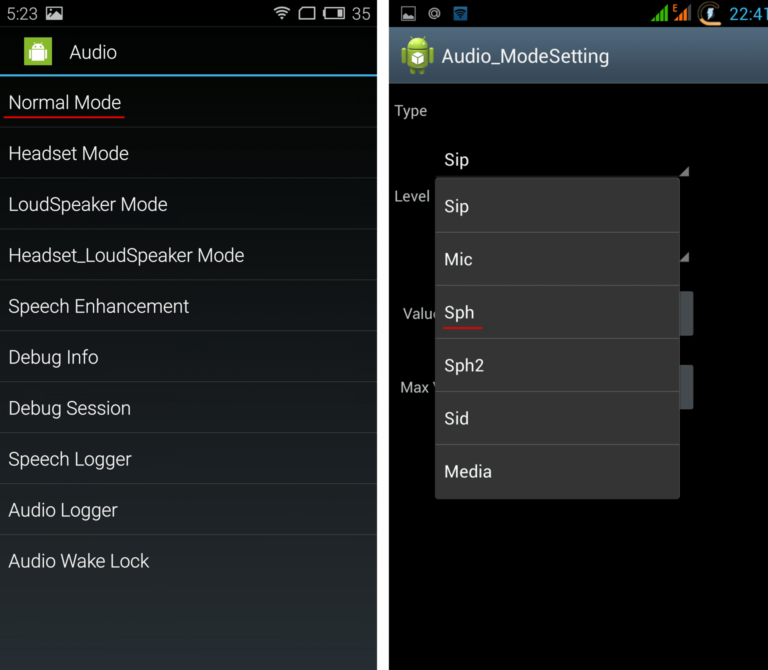
En réglant le volume du haut-parleur, vous entendrez mieux l'interlocuteur lors d'un appel.
Pour augmenter la sensibilité du microphone, allez dans le menu Audio - Mode normal - Mic. Pour chaque niveau, attribuez mêmes valeurs sensibilité du microphone, par exemple, 200. Appuyez sur le bouton SET, redémarrez et vérifiez si l'autre personne peut mieux vous entendre.

Une sensibilité accrue du microphone permettra à l'interlocuteur de mieux vous entendre
Les smartphones consomment rapidement l'autonomie de la batterie pour exécuter des applications, maintenir communications cellulaires et les connexions de réseau. En utilisant le menu d'ingénierie, vous pouvez augmenter la durée de vie de la batterie.
Les appareils modernes scannent plusieurs fréquences GSM - 900/1800 MHz et 850/1900 MHz. En Russie, une paire de 900/1800 MHz fonctionne, ce qui signifie qu'il n'est pas nécessaire de balayer le réseau à d'autres fréquences. Le signal radio de la deuxième paire peut être désactivé, ce qui économisera considérablement le niveau de charge.
En mode ingénieur, ouvrez l'élément Mode bande. Désactivez les fréquences inutilisées en décochant les éléments correspondants - PCS1900 et GSM850. Si l'appareil prend en charge deux cartes SIM, ouvrez tour à tour SIM1 et SIM2 et suivez les étapes de chacune. Appuyez sur le bouton SET pour enregistrer les paramètres.

Les fréquences désactivées économisent l'énergie de la batterie
Si votre smartphone et votre carte SIM fonctionnent sur des réseaux 3G, désactivez les réseaux qui ne sont pas utilisés en Russie : WCDMA-PCS 1900, WCDMA-800, WCDMA-CLR-850. Appuyez à nouveau sur le bouton SET.
Vous pouvez activer l'analyse des réseaux désactivés en revenant au même menu et en cochant les cases.
Par défaut, les appareils Android enregistrent les images au format JPEG. Pendant ce temps, les photographes ont tendance à filmer et à traiter leurs séquences en RAW pour plus d'options d'édition. Le menu technique vous permet de sélectionner le format d'image souhaité.
Trouvez Appareil photo dans le menu et sélectionnez Type de capture. Réglez le format photo sur RAW et appuyez sur SET. Toujours dans le menu Appareil photo, vous pouvez augmenter la taille des images, définir la valeur ISO, activer la prise de vue en HDR pour des détails photo plus élevés et définir la fréquence d'images pour la vidéo. Après avoir modifié chaque paramètre, n'oubliez pas d'appuyer sur SET pour enregistrer les paramètres.
mode de récupération(Mode de récupération) - analogue du Bios sur un ordinateur, vous permet de gérer l'appareil sans entrer Système Android. Fonctionnalités du mode de récupération :
En mode de récupération, n'effectuez aucune action si vous n'êtes pas sûr de ce qu'elle mènera. Certaines commandes peuvent endommager l'appareil et le système.
Les utilisateurs qui ont accès au menu technique se plaignent que les paramètres qui y sont modifiés ne sont pas activés ou sont réinitialisés au redémarrage de l'appareil.
Pour activer les réglages après avoir modifié les paramètres, appuyez sur le bouton SET en bas de l'écran. Si les paramètres sont réinitialisés après le redémarrage de l'appareil, essayez d'entrer dans le menu technique non pas via l'application, mais à l'aide d'une commande numérique.
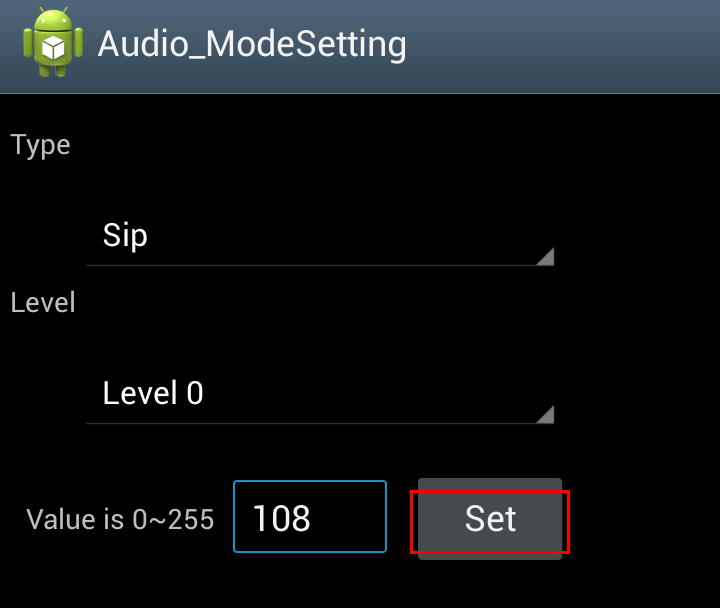
Après avoir réglé les paramètres, n'oubliez pas d'appuyer sur le bouton SET
En plus du menu technique, les codes secrets USSD vous permettent de contrôler la fonctionnalité des smartphones Android - des combinaisons de chiffres et de symboles, en tapant que l'utilisateur effectue une action. Codes secrets pour différents appareils sont donnés dans le tableau.
| Fabricant | Équipe numérique | Sens |
| Codes pour la plupart des fabricants | *#*#7780#*#* | Paramètres de restauration et désinstallation des applications utilisateur |
| *2767*3855# | Changement de firmware, annulation totale des paramètres. | |
| *#*#232339#*#* *#*#526#*#* |
Vérification des connexions sans fil | |
| *#*#34971539#*#* | Informations détaillées sur la caméra | |
| *#*#232338#*#* | Afficher l'adresse Wi-Fi | |
| *#*#273283*255*663282*#*#* | Activer la sauvegarde multimédia sur votre téléphone | |
| *#*#1472365#*#* | Test GPS express | |
| *#*#0*#*#* | Vérification de l'écran | |
| *#*#2663#*#* | Affichage des informations sur l'écran tactile | |
| *#*#2664#*#* | Test d'écran tactile | |
| *#*#4636#*#* | Données générales sur l'appareil et la batterie | |
| *#*#0673#*#* *#*#0289#*#* |
Tests audio | |
| *#*#7262626#*#* | Test de réception GSM | |
| *#*#0842#*#* | Test de vibration et de luminosité de l'écran | |
| *#*#3264#*#* | Informations sur la mémoire RAM | |
| *#*#232331#*#* | Test de communication Bluetooth | |
| *#*#8255#*#* | Vérification de Google Talk | |
| *#*#232337#*#* | Informations d'adresse Bluetooth | |
| *#*#1234#*#* | Données du micrologiciel de l'appareil | |
| *#*#44336#*#* | Date de fabrication de l'appareil | |
| *#06# | Informations sur le numéro IMEI | |
| *#*#197328640#*#* | Test d'activité de service | |
| *#*#1111#*#* | Version des programmes gratuits | |
| *#*#2222#*#* | Numéro de fer pour le free-to-air | |
| *#*#0588#*#* | Test du capteur de proximité | |
| Sony (les commandes unifiées fonctionnent sur les appareils) | **05***# | Débloquer un code PUK |
| Motorola | *#06# | IMEI |
| *#*#786#*#* | Restaurer les paramètres d'origine | |
| *#*#1234#*#* *#*#7873778#*#* | Ouvrir des applications en tant que root | |
| *#*#2432546#*#* | Vérifier les mises à jour | |
| *#*#2486#*#* | Accéder au menu de service | |
| HTC | *#*#4636#*#* | Carte des services |
| ##3282# | Application du système EPST | |
| *#*#8255#*#* | Moniteur G-Talk | |
| ##33284# | L'état du réseau | |
| *#*#3424#*#* | Test fonctionnel | |
| ##3424# | Diagnostic de l'appareil | |
| ##7738# | Diagnostic de protocole | |
| ##8626337# | Codeur vocal | |
| Samsung (codes généraux en vigueur) | ##778 (+appel) | Activation du menu EPST |
| LG (le travail avec des codes remplace le menu technique) | 3845#*855# | Appareils internationaux |
| 3845#*400# | Appareils chinois | |
| 5689#*990# | Sprint | |
| ##228378 (+ défi) | Verizon wireless | |
| 3845#*851# | T Mobile | |
| 3845#*850# | AT&T |
Si, pour une raison quelconque, le numéro de service n'a pas fonctionné, ne vous inquiétez pas : installez et exécutez l'application. Codes secrets(Lien sur Google Play : https://play.google.com/store/apps/details?id=fr.simon.marquis.secretcodes&hl=fr). Le programme analysera les combinaisons valides dans l'appareil et vous proposera une liste. Vous pouvez activer la combinaison directement dans l'application en un clic sur le nom.
Il existe de nombreuses façons d'améliorer un appareil mobile sur Android à l'aide du menu d'ingénierie. La structure du menu est différente différents modèles périphériques, mais la fonctionnalité de base est préservée partout. Lors de l'ouverture et de la modification des paramètres dans la section de service, soyez prudent - certaines commandes entraînent des pannes du système et des pannes de l'appareil.
Menu Ingénierie activé Appareils Android- Il s'agit d'une application spéciale "câblée" dans le système d'exploitation qui vous permet de produire réglage fin dispositifs. Ceci est nécessaire pour déboguer le fonctionnement du matériel et, bien sûr, Logiciel. Mais souvent, les utilisateurs souhaitent modifier eux-mêmes les paramètres. Dans ce cas, la question se pose de savoir comment accéder au menu d'ingénierie Android. Cela peut être fait avec des codes de service spéciaux ou un logiciel tiers.
Les paramètres et la conception des menus sur les appareils Android peuvent différer selon le fabricant du téléphone. En général, les utilisateurs ont recours à l'aide du menu d'ingénierie pour les raisons suivantes :
Le menu d'ingénierie Android offre à l'utilisateur des possibilités presque illimitées. Mais vous devez toujours vous rappeler que seuls les utilisateurs avancés peuvent l'utiliser. La modification de certains paramètres peut entraîner travail incorrect smartphone ou tablette. Si vous ne savez pas de quoi chaque élément de menu est directement responsable, n'y touchez tout simplement pas.
Le mode développeur comprend la configuration de l'équipement de test du matériel et contient également les éléments suivants :
Dans l'onglet Connectivité, vous pouvez obtenir des informations sur les appareils fonctionnant avec monde extérieur. Ceux-ci incluent le module Bluetooth, Wi-Fi et FM. L'onglet Journal et débogage vous permet d'afficher le journal de la batterie, de définir le niveau du débogueur et d'exécuter un journal MTK spécial. Dans l'onglet Autres, vous pouvez modifier les polices, ainsi que voir la température du processeur et de la batterie.
Pour entrer dans le menu d'ingénierie aussi rapidement et facilement que possible, vous aurez besoin de codes d'ingénierie. Chaque fabricant a sa propre combinaison qui ouvre l'accès au menu d'ingénierie d'Android.
Pour entrer dans le menu, vous avez besoin de :
Dans la plupart des cas, cette technique vous permet d'ouvrir le menu de service. Voici quelques combinaisons pour les téléphones les plus populaires :
Existe aussi code universel, qui convient à la plupart des smartphones et tablettes fonctionnant sur le processeur MTK. Vous pouvez consulter la fiche technique de votre appareil pour voir quel processeur vous avez. S'il s'agit d'un produit MediaTek (MTK), essayez d'utiliser la combinaison *#*#54298#*#* ou *#*#3646633#*#*.
Si cela fonctionne, vous verrez le menu développeur devant vous. Certains codes d'ingénierie sur Android ne fonctionnent pas dans version d'exploitation 4.2.1 et 4.2.2.
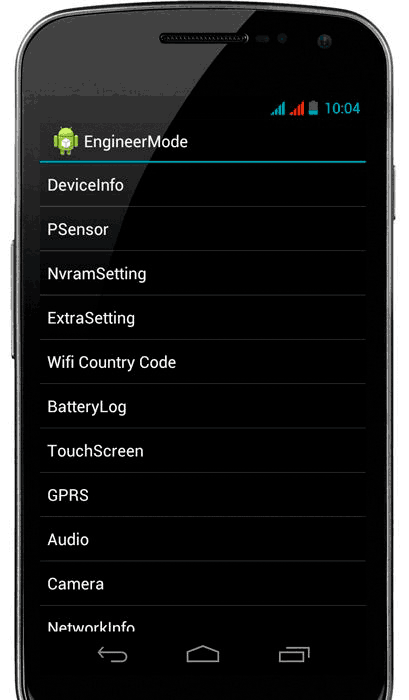
Comment entrer dans le menu d'ingénierie sur Android, si codes androïdes ne marche pas? Il y a un moyen. Pour entrer dans le menu d'ingénierie, vous aurez besoin de l'une des applications qui vous permettra de passer en mode développeur sans entrer de combinaison. À boutique officielle Google Play propose plusieurs programmes similaires. L'un d'eux est "Lancement du menu d'ingénierie du MTK".
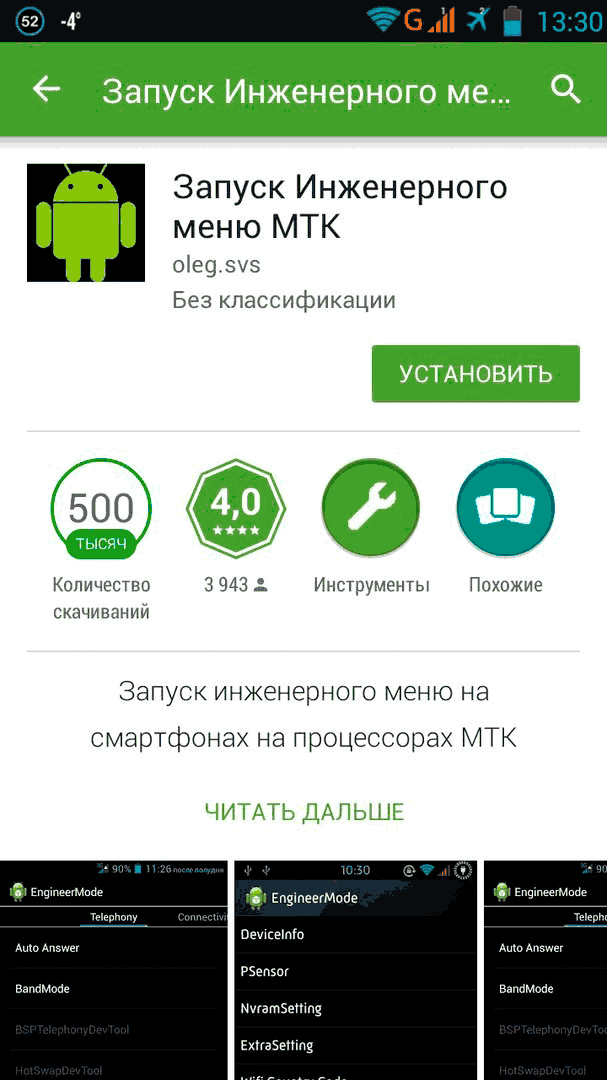
Pour l'utiliser, il vous faut :
Après cela, vous verrez quelques onglets avec différents paramètres.
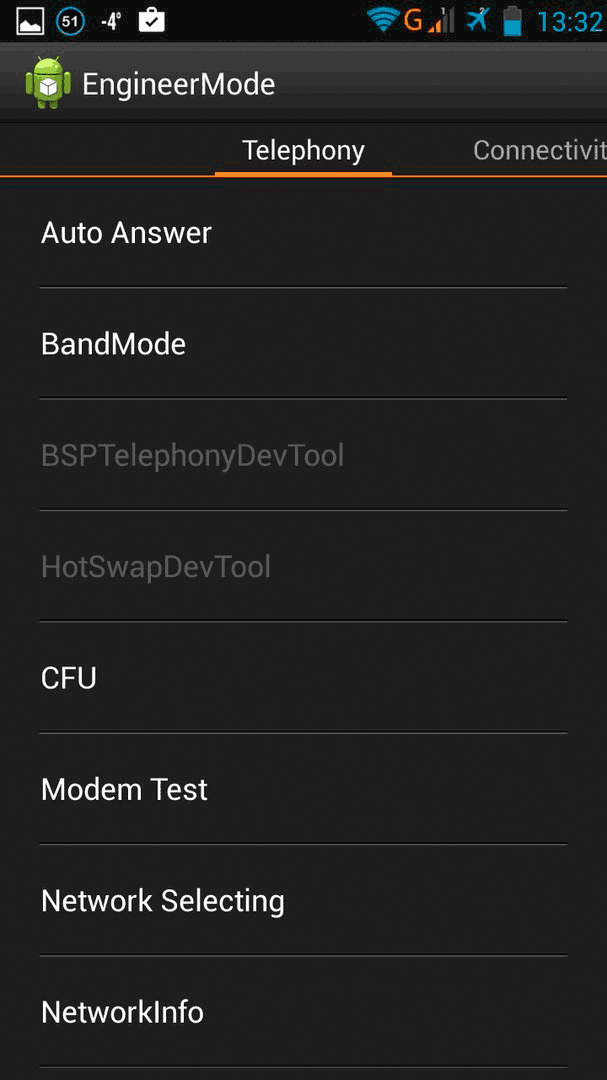
L'application vous permet d'effectuer divers tests (par exemple, un test de résistance du processeur), d'obtenir des informations sur le modem ou la mémoire, et bien plus encore. Vous pouvez également apporter des modifications au matériel. Pour ce faire, il vous suffit d'ouvrir les sections pertinentes et de configurer les paramètres. Dans ce cas, le téléphone sera allumé tout le temps.
Une alternative est le programme d'outils Mobileuncle. Vous pouvez le télécharger sur Internet. Installez l'application, puis allez dans le sous-menu "Engineer Mode". Presque tous les éléments de menu du développeur y seront disponibles.
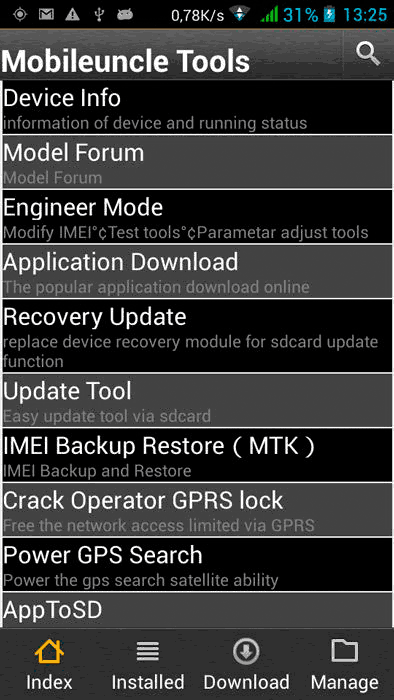
Vous savez maintenant comment activer le mode développeur Android. Il vous aidera à effectuer rapidement les réglages nécessaires ou à surveiller les composants individuels du smartphone.
Pour entrer dans le menu d'ingénierie, composez le numéro *#*#3646633#*#* et cliquez sur Audio ou installez le programme Récupération MTK et entrez l'ingénieur via le menu du programme.
Avant de choisir les valeurs maximales possibles, assurez-vous que cela ne crée pas de problèmes avec le son. Il n'est généralement pas recommandé de le régler sur 0, car cela peut provoquer un effet de cliquetis et d'autres bruits + donne une charge supplémentaire inutile sur les haut-parleurs.
Avant de modifier les valeurs, notez toujours quelles étaient les valeurs par défaut, de sorte qu'au cas où vous puissiez les renvoyer.
S'il vous semble que la radio ou la musique joue tranquillement dans le casque, vous pouvez également modifier le profil du casque. Redémarrez votre téléphone.
L'achat d'un nouveau smartphone ou d'une nouvelle tablette est un vrai régal pour beaucoup. Chaque propriétaire s'attend à ce que le gadget ravisse pendant de nombreuses années avec son fonctionnement fiable et l'absence de tout problème. De plus, peu importe qui est le collecteur et quel Système de contrôle installée.
Cependant, comme cela arrive souvent, les appareils mobiles modernes peuvent difficilement être qualifiés d'idéaux, car après un certain temps après le début de l'utilisation, des moments se révèlent que le propriétaire souhaite réparer, d'une manière ou d'une autre, en finalisant la partie logicielle de son assistante mobileà l'idéal. Bien sûr, selon votre compréhension. L'un des outils disponibles est le menu d'ingénierie Android.
Au stade final de la configuration du composant logiciel d'un gadget exécutant un système Google, les développeurs utilisent le soi-disant menu d'ingénierie Android. un programme spécial qui vous permet d'apporter des ajustements au fonctionnement de l'appareil, d'effectuer des tests technologiques, de visualiser les informations des capteurs. Étant donné que l'utilisation irréfléchie de cet outil peut conduire à des résultats imprévisibles, son accès est le plus souvent caché aux utilisateurs. Cependant, en fait, le secret est déjà connu de tous - pour apprendre à appeler le menu mentionné, il suffit de ne passer que quelques minutes à rechercher des recommandations.
Néanmoins, tous les appareils mobiles ne peuvent pas être entrés dans le menu d'ingénierie Android. Afin de tirer parti de ses capacités, vous devez vous assurer que le gadget répond à certaines exigences.
Premièrement, le processeur central doit être fabriqué par MediaTek (ou MTK). Sur les modèles Spreadtrum bon marché, par exemple SC-6825, Snapdragon populaire de Qualcomm, divers Tegra NVidia et Intel, il est inutile d'essayer de lancer le menu d'ingénierie Android. Il manque là. Il ne sera pas possible d'obtenir des performances, même si vous installez prudemment l'application appropriée.
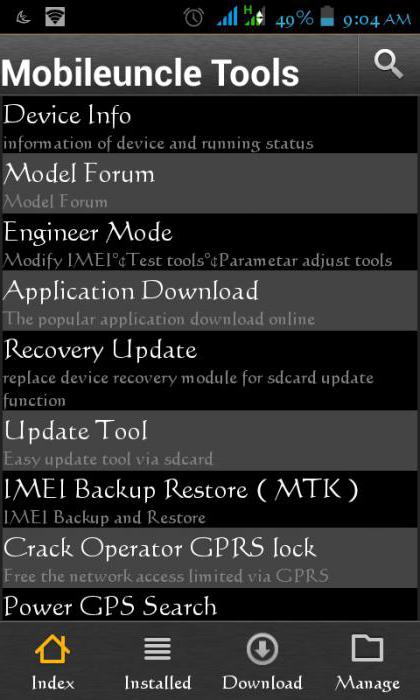
Deuxièmement, divers systèmes d'exploitation modifiés, par exemple CyanogenMod, qui est populaire dans certains cercles, ne vous permettent pas d'exécuter le programme de configuration, car ils ont été initialement développés pour les appareils dotés d'un processeur Qualcomm qui ne prennent pas en charge le menu d'ingénierie Android. De plus, il est hautement souhaitable que le système d'exploitation soit original ou créé sur une base basique.
Troisièmement, l'application (fichier) elle-même doit être présente parmi les programmes, même lorsqu'elle est cachée de l'explorateur standard. Ainsi, certains fabricants d'appareils mobiles, après avoir effectué les réglages de la partie logicielle, suppriment simplement le menu d'ingénierie Android. La description et les recommandations d'utilisation dans ce cas sont inutiles, ce qui est évident.
Il existe plusieurs façons d'accéder aux paramètres du menu d'ingénierie sur Android. Il est impossible de dire lequel est le meilleur, car une comparaison directe est incorrecte. Par conséquent, nous les examinerons à tour de rôle.
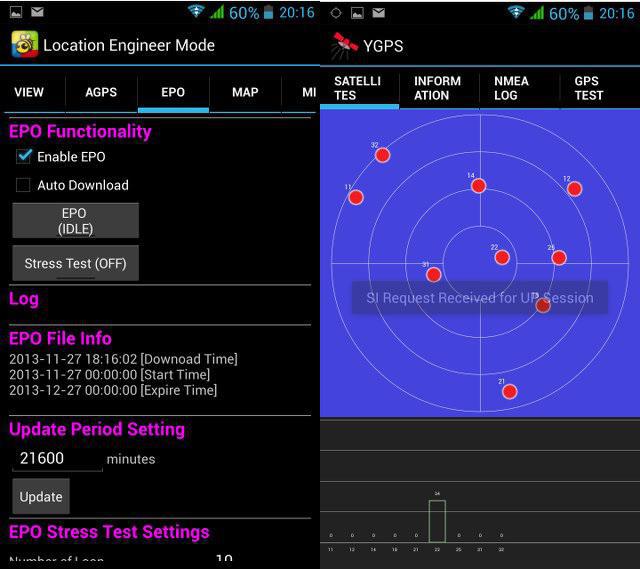 L'une des options les plus "anciennes", qui était utilisée dans les premiers modèles de smartphones et de tablettes, est que l'utilisateur du programme de numérotation (le soi-disant numéroteur) ne compose pas le numéro de l'abonné, mais un code spécial de l'Android menu d'ingénierie, par analogie avec la vérification des fonds sur le compte. Si la combinaison est reconnue et acceptée, alors l'application de configuration est lancée. Certaines sociétés d'assemblage d'appareils mobiles utilisent leur propre code modifié, de sorte que l'ensemble standard ne fonctionne pas toujours. Sinon, pour appeler le menu, vous devez composer l'ordre des caractères suivant sans espaces - * # * # 36 46 633 # * # *. C'est si simple.
L'une des options les plus "anciennes", qui était utilisée dans les premiers modèles de smartphones et de tablettes, est que l'utilisateur du programme de numérotation (le soi-disant numéroteur) ne compose pas le numéro de l'abonné, mais un code spécial de l'Android menu d'ingénierie, par analogie avec la vérification des fonds sur le compte. Si la combinaison est reconnue et acceptée, alors l'application de configuration est lancée. Certaines sociétés d'assemblage d'appareils mobiles utilisent leur propre code modifié, de sorte que l'ensemble standard ne fonctionne pas toujours. Sinon, pour appeler le menu, vous devez composer l'ordre des caractères suivant sans espaces - * # * # 36 46 633 # * # *. C'est si simple.
Usage combinaison secrète pas toujours pratique, ne serait-ce que parce que l'ordre des caractères est facile à oublier. De plus, dans le cas d'un jeu modifié, il est plus facile d'utiliser le programme, plutôt que de rechercher le bon ordre des caractères. L'une des applications les plus célèbres est ce qu'on appelle "Mobile Uncle", ou MobileUncle Tools. Il est gratuit, il n'y a donc généralement aucun problème pour le trouver et l'installer. Au moment de la rédaction version actuelle est la version 2.9.9 officielle ou la version 3.1.4, qui prend en charge davantage certains nouveaux processeurs.
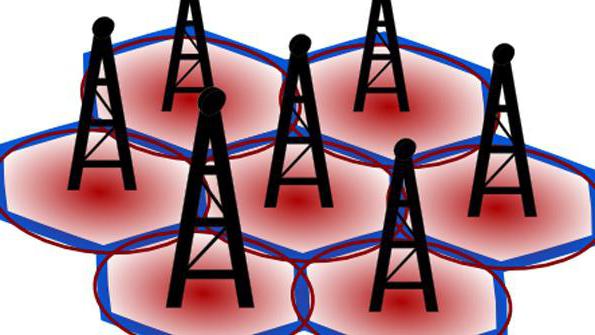
Pour que le programme fonctionne, l'utilisateur doit d'abord obtenir les droits root sur son gadget. Il existe de nombreuses applications pour cela, par exemple, KingRoot, SuperSu, etc. Dans cet article, nous ne parlerons pas des nuances du travail avec un appareil rooté, car il s'agit d'un sujet volumineux distinct. Après avoir lancé l'application, vous devez sélectionner le troisième élément, appelé Mode Ingénieur (à la fois en russe et en anglais), et dans la fenêtre qui s'ouvre - "Travailler avec MTK". Lorsque vous êtes invité à accorder l'accès root, vous devez répondre par l'affirmative.
Si le fabricant du gadget mobile a pris soin de la sécurité système opérateur, après avoir prudemment supprimé le programme de configuration, il peut être réinstallé. Pour ce faire, vous devez trouver un programme d'installation sur le Web qui restaure EngineerMode.apk et l'installer.

Nous n'indiquons pas le nom exact en raison de l'abondance de clones analogues. Par exemple, l'un d'eux s'appelle "Engineering Mode". Vous pouvez également simplement copier le fichier manquant dans le dossier système situé le long du chemin system\app. Après cela, vous pouvez utiliser n'importe quelle méthode d'accès: à la fois en composant un numéro et par appel direct depuis l'interface du programme. Notez que ces opérations nécessitent
Grâce au menu d'ingénierie, malgré l'attitude ambiguë des propriétaires de gadgets à cet égard, il permet de résoudre plusieurs tâches importantes. En particulier, réglez la sensibilité du microphone, soignez la "maladie de l'enfance" qui se manifeste par un volume insuffisant du haut-parleur du système, réduisez la consommation de la batterie en désactivant le balayage des plages "supplémentaires" et réduisez le temps de recherche des satellites par le système de positionnement global receveur. Arrêtons-nous plus en détail sur les fonctions ci-dessus, car elles sont les plus demandées.
Augmenter le volume de la sonnerie est très simple. Pour ce faire, sélectionnez la section "Audio" avec un balayage vers la droite. Une liste de modes apparaîtra. Le mode haut-parleur, sous-section Sonnerie, est responsable du haut-parleur du système. Le paramètre dans la première fenêtre ne doit pas être modifié, mais dans la seconde, vous pouvez entrer une valeur plus élevée. Les développeurs peuvent initialement définir un indicateur de 130, ce qui est assez calme, mais 156 est déjà proche de la limite. Le maximum est de 160. Après l'édition, vous devez appuyer sur le bouton Set, situé ici, et redémarrer l'appareil, en quittant correctement le programme.
Pour optimiser la consommation d'énergie appareil mobile communication, vous pouvez désactiver le balayage des fréquences "supplémentaires". Dans notre pays, lorsque vous travaillez sur des réseaux 2G / 3G conventionnels, les fréquences standard sont de 900 et 1800 MHz. L'autre paire, 850 et 1900 MHz, est la norme américaine. Pour activer ou désactiver, vous devez sélectionner l'élément Band Mode, accéder aux paramètres de SIM-1 et SIM-2 un par un et supprimer / mettre les marques souhaitées. La confirmation se fait en appuyant sur le bouton Set.

Comment améliorer le GPS ? Pour améliorer les performances, vous devez activer le Wi-Fi, sélectionner Localisation dans le menu d'ingénierie Android, accéder à Service basé sur la localisation et ouvrir EPO. Ici, vous devez vous assurer qu'il y a des coches sur les éléments Activé et Télécharger (s'ils sont présents). Après cela, vous devez revenir à YGPS et dans la section d'informations, appuyez sur "Complet", "Froid", "Redémarrer" un par un. Ensuite, vous devez sélectionner l'élément « Satellites » et attendre que la réponse soit fixée (points verts sur la carte). Le tout prend 2 à 5 minutes. Après cela, il reste à quitter le menu, fermer le programme et redémarrer le gadget.
Le menu d'ingénierie des appareils contrôlés ouvre des opportunités au propriétaire du gadget, dont l'utilisation vous permet de configurer l'appareil de la meilleure façon. C'est souvent le seul moyen de retarder l'achat d'un nouvel assistant mobile. Ce menu est contre-indiqué uniquement pour ceux qui sont déjà entièrement satisfaits du fonctionnement de la tablette, du navigateur ou du smartphone.
Souvent dans les téléphones chinois (oui, bien sûr, et pas seulement chinois) sur Basé sur Android dans le menu d'ingénierie, loin des réglages de volume optimaux pour le haut-parleur, le casque (casque) et le microphone sont définis, et nous examinerons leur correction dans cet article.
Pour accéder au menu d'ingénierie, ouvrez le composeur et entrez un code spécial : *#*#3646633#*#*
Aussi sur certains Versions Android la commande peut fonctionner *#15963#* et *#*#4636#*#*
Si le processeur de votre téléphone n'est pas MTK, différentes options sont possibles.
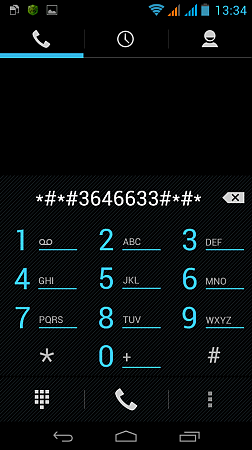 Je donnerai les codes que je connais pour ouvrir le menu d'ingénierie sur différents téléphones et tablettes :
Je donnerai les codes que je connais pour ouvrir le menu d'ingénierie sur différents téléphones et tablettes :
*#*#54298#*#* ou alors *#*#3646633#*#* – smartphones basés sur le processeur MTK
*#*#8255#*#* ou alors *#*#4636#*#* –Smartphones Samsung
*#*#3424#*#* ou alors *#*#4636#*#* ou alors *#*#8255#*#* – Smartphones HTC
*#*#7378423#*#* – Smartphones Sony
*#*#3646633#*#* – Smartphones TEXET, Fly, Alcatel,
*#*#3338613#*#* ou alors *#*#13411#*#* — téléphones intelligents, Alcatel, Philips
*#*#2846579#*#* ou alors *#*#2846579159#*#* -Smartphone Huawei
*#*#2237332846633#*#* - appareils d'Acer
Immédiatement après l'entrée, la commande devrait disparaître et le menu d'ingénierie s'ouvrira. Mais sur certains appareils, vous devez toujours appuyer sur la touche "Appel"
Une liste des sections du menu d'ingénierie du téléphone apparaîtra.
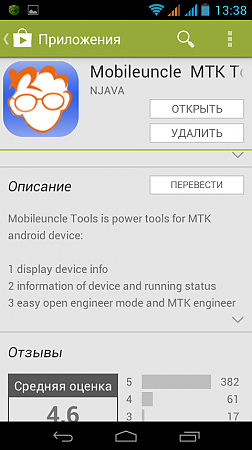 Au cas où, munissez-vous d'un carnet et d'un stylo et notez les paramètres qui ont été réglés sur votre téléphone avant votre intervention. On ne sait jamais, tout peut arriver.
Au cas où, munissez-vous d'un carnet et d'un stylo et notez les paramètres qui ont été réglés sur votre téléphone avant votre intervention. On ne sait jamais, tout peut arriver.
Sur mon téléphone (basé sur le processeur MTK), pour accéder au menu d'ingénierie, j'ai dû installer utilitaire gratuit(programme) de Google Play " Outils Mobileuncle MTK", qui ouvre l'accès au menu d'ingénierie (c'est-à-dire qu'il fonctionne de la même manière que la combinaison magique *#*#3646633#*#*).
Je suis sûr que tu y trouveras applications gratuites et pour d'autres téléphones.
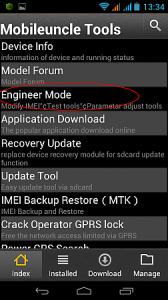 Pour plus de clarté, analysons brièvement le réglage du volume de l'appareil :
Pour plus de clarté, analysons brièvement le réglage du volume de l'appareil :
Nous entrons dans le programme ou tapons une combinaison magique pour entrer dans le menu d'ingénierie. Ensuite, dans le menu qui s'ouvre, sélectionnez la section " Mode ingénieur»
Une section s'ouvrira dans laquelle vous pourrez sélectionner le menu d'ingénierie du système Android (nous l'ignorons) et le menu d'ingénierie du téléphone lui-même.
Nous avons besoin du menu d'ingénierie du téléphone, nous sélectionnons donc la section "Mode ingénieur (MTK)". Ce point est entouré sur la figure d'un marqueur rouge.
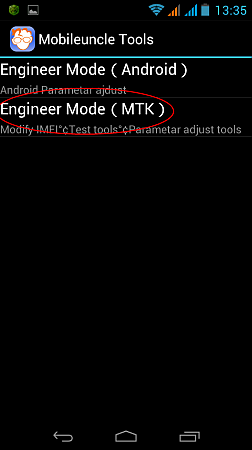
Un très long menu s'ouvrira, à travers lequel vous pourrez accéder à presque tous les paramètres du téléphone. Mais il ne suffit pas de les atteindre, il faut savoir les gérer.
Alors ne changez pas ce dont vous n'avez aucune idée.
Au pire, notez les paramètres qui étaient avant votre intervention, afin de les restituer plus tard. Nous continuons!
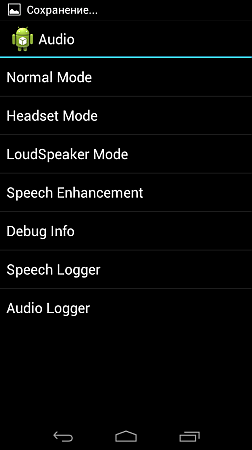 Puisque nous sommes intéressés par le réglage du niveau sonore, sélectionnez l'élément «Audio», je l'ai entouré d'un marqueur rouge.
Puisque nous sommes intéressés par le réglage du niveau sonore, sélectionnez l'élément «Audio», je l'ai entouré d'un marqueur rouge.
Et… magique ! Le menu des paramètres du haut-parleur et du microphone qui nous intéresse s'ouvre.
Et au fait pourquoi sommes-nous montés dans ce menu ? Est-ce que quelque chose ne fonctionne pas par curiosité? Bon, continuons à chercher !
Ici, il vaut la peine de s'attarder et de comprendre ce que signifient tous ces éléments de menu.
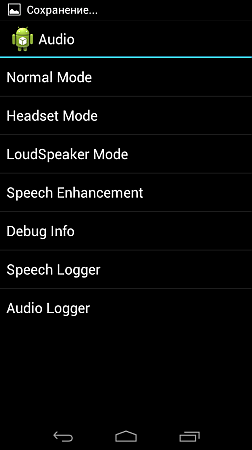 mode normal(section réglages en mode normal ou normal) – ce mode est actif lorsque rien n'est connecté au smartphone ;
mode normal(section réglages en mode normal ou normal) – ce mode est actif lorsque rien n'est connecté au smartphone ;
Mode casque(mode casque) - ce mode est activé après avoir connecté un casque ou des haut-parleurs externes ;
En mode haut-parleur(mode haut-parleur) - il est activé lorsque rien n'est connecté au téléphone ou à la tablette et que vous allumez haut-parleur en parlant au téléphone;
Casque_Mode haut-parleur(mode haut-parleur lorsqu'un casque est connecté) - ce mode est activé si un casque ou des haut-parleurs externes sont connectés au téléphone ou à la tablette et que vous activez le haut-parleur tout en parlant au téléphone ;
Amélioration du discours(Mode conversation) - ce mode est activé en mode conversation normal sur le téléphone, et rien n'y est connecté (casque, haut-parleurs externes) et le haut-parleur n'est pas allumé.
les informations de débogage- on ne sait pas pourquoi - des informations sur la sauvegarde des informations ou leur débogage ;
Enregistreur vocal- Je n'ai pas tout à fait compris, très probablement, en tenant un journal pendant les négociations ou en enregistrant une conversation. Si vous cochez la case à côté de "Activer le journal vocal", puis après avoir terminé appel téléphonique les fichiers correspondants sont créés dans le répertoire racine de la carte mémoire. Leur nom et leur structure prennent la forme suivante : jour de la semaine_mois_année__heure_minutes_secondes (par exemple, vendredi_juillet_2016__heure17_12_53.pcm).
À quoi servent ces fichiers et comment ils peuvent nous être utiles n'est pas clair. Le répertoire /sdcard/VOIP_DebugInfo (qui est l'emplacement de stockage des fichiers contenant des informations sur la sauvegarde) n'est pas créé automatiquement, si vous le créez manuellement, il restera vide après la conversation.
enregistreur audio– Utilisé pour enregistrer un son prenant en charge recherche rapide, lisez-le et enregistrez-le. 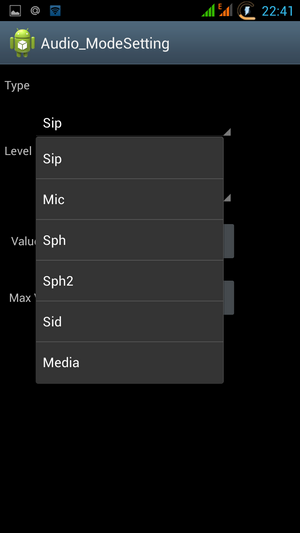
Lorsque vous entrez dans l'un des modes, vous aurez accès à divers réglages de volume (Type). Voici une liste des principaux paramètres que vous devez connaître :
Sous l'élément de sélection des paramètres, une liste des niveaux de volume (Level) est disponible (voir figure). 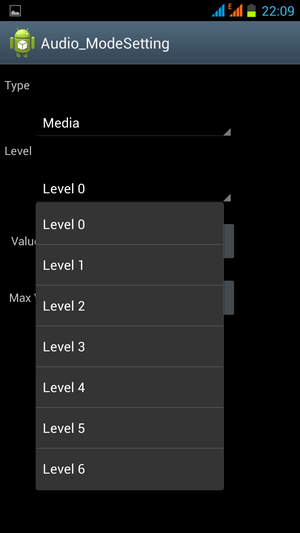
Il existe généralement 7 niveaux de ce type, du niveau 0 au niveau 6. Chacun de ces niveaux correspond à un « clic » sur la bascule du volume de votre smartphone ou de votre tablette.
Ainsi, le niveau 0 est le niveau le plus silencieux et le niveau 6 est le niveau de signal le plus fort. Veuillez noter que chaque niveau peut se voir attribuer ses propres valeurs, qui se trouvent dans la cellule La valeur est de 0 à 255. Ils ne doivent pas dépasser la plage de 0 à 255 (plus la valeur est faible, plus le volume est faible).
Pour modifier ce paramètre, vous devez effacer l'ancienne valeur dans la cellule et en écrire une nouvelle, puis appuyer sur le bouton "Set" (celui à côté de la cellule) pour l'affecter. 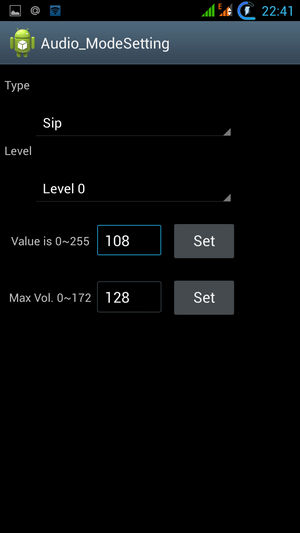
Enfin, en bas, vous pouvez voir le Max Vol. 0~255 (sur mon smartphone, par exemple Max Vol. 0~255, tout dépend du fabricant). Cet élément définit la valeur maximale du niveau de volume, c'est un pour tous les niveaux.
Chers amis. Les noms des éléments peuvent varier selon le modèle. Il s'agit de la plate-forme MTK, alors soyez prêt à utiliser votre cerveau et à rechercher une correspondance dans votre menu. Mon téléphone est Jiayu G3.
Mes modifications ont été appliquées immédiatement, mais quelqu'un devra peut-être redémarrer le téléphone pour qu'elles prennent effet.
Bien que, semble-t-il, vous ne devriez rien casser, et si vous n'aimez pas les changements, vous pouvez toujours entrer l'ancienne valeur ..
Mais reste..
TOUS LES CHANGEMENTS QUE VOUS FAITES À VOS PROPRES RISQUES !!! N'oubliez pas d'allumer le penseur !
P.S. : J'ai trouvé le réglage de la taille de la police sur mon téléphone. Il s'avère que vous pouvez encore augmenter !
P.P.S. : si quelque chose n'est toujours pas clair, voici une vidéo sur la configuration du son dans le menu d'ingénierie :
| Articles Liés: | |
|
Erreur "L'application n'est pas installée sur Android" - que faire
Les smartphones Android ont depuis longtemps gagné en popularité, car pour ce système d'exploitation ... sony vegas pro 13 ne s'ouvre plus
Si vous ne pouvez pas ouvrir le fichier *avi, la raison possible est l'ancien ... Hitman (2016): test de performance Combien pèse un tueur à gages
Hitman, Square Enix publie la configuration système requise pour PC... | |